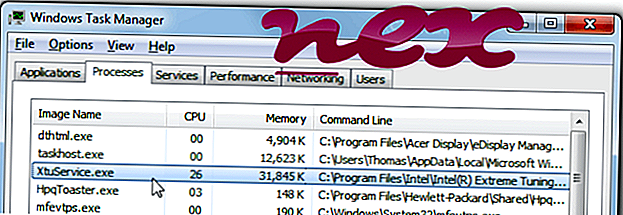
Процесът, известен като XtuService, принадлежи към софтуерната програма Intel® Extreme Tuning Utility или MSI Intel Extreme Tuning Utility от Intel® (www.intel.com).
Описание: XtuService.exe не е от съществено значение за Windows OS и причинява относително малко проблеми. XtuService.exe се намира в подпапка на "C: Program Files (x86)" - често срещано е C: Програмни файлове (x86) Intel Intel (R) Extreme Tuning Utility или C: Program Files (x86) Intel Extreme Tuning Utility \ t Известни файлови размери на Windows 10/8/7 / XP са 18, 264 байта (35% от всички събития), 19, 192 байта и още 10 варианта. Тя се изпълнява като услуга XTU3SERVICE във фонов режим. Услугата XTU позволява на клиента достъп до овърклок функционалност.
Програмата няма видим прозорец. Файлът XtuService.exe е сертифициран от надеждна компания. XtuService.exe не е системен файл на Windows. Можете да деинсталирате тази програма в контролния панел. XtuService.exe изглежда като компресиран файл. Следователно техническия рейтинг на сигурност е 16% .
Деинсталиране на този вариант: Можете да деинсталирате ROG Gaming Center или Intel (R) Wireless Bluetooth (R), или да помолите екипа за поддръжка за помощ. Отидете в ROG Gaming Center или Intel (R) Wireless Bluetooth (R) в контролния панел на Windows (раздел Софтуер или програми), за да го деинсталирате, или посетете support.asus.com за поддръжка на клиенти.Важно: Някои злонамерени програми се маскират като XtuService.exe, особено когато се намират в папката C: Windows или C: Windows System32. Следователно, трябва да проверите процеса XtuService.exe на вашия компютър, за да видите дали е заплаха. Препоръчваме Security Task Manager за проверка на сигурността на компютъра ви. Това беше една от най- добрите снимки за изтегляне на Вашингтон пост и PC World .
Един чист и подреден компютър е основното изискване за избягване на проблеми с XtuService. Това означава да извършите сканиране за злонамерен софтуер, почистване на вашия твърд диск с помощта на 1 cleanmgr и 2 sfc / scannow, 3 деинсталиране на програми, които вече не са ви необходими, проверка за програми за автоматично стартиране (с 4 msconfig) и активиране на автоматичната актуализация на Windows 5. Винаги помнете, че трябва да извършвате периодични архиви или поне да зададете точки за възстановяване.
Ако се сблъскате с действителен проблем, опитайте се да си припомните последното, което сте направили, или последното нещо, което сте инсталирали, преди проблемът да се появи за първи път. Използвайте командата 6 resmon, за да идентифицирате процесите, които причиняват вашия проблем. Дори за сериозни проблеми, вместо за преинсталиране на Windows, по-добре е да поправите инсталацията си или, за Windows 8 и по-нови версии, да изпълните командата 7 DISM.exe / Online / Cleanup-image / Restorehealth. Това ви позволява да поправите операционната система, без да губите данни.
За да ви помогнат да анализирате процеса XtuService.exe на вашия компютър, следните програми са се оказали полезни: Диспечерът на задачите за сигурност показва всички работещи задачи на Windows, включително вградени скрити процеси, като например мониторинг на клавиатура и браузър или записи за автоматично стартиране. Уникалната оценка на риска за сигурността показва вероятността процесът да бъде потенциален шпионски софтуер, злонамерен софтуер или троянски кон. B Malwarebytes Anti-Malware открива и премахва шпионски софтуер, рекламен софтуер, троянски коне, клавиатурни шпиони, зловреден софтуер и тракери от вашия твърд диск.
Свързан файл:
firefoxupdate.exe ntidrvr.sys bgstb.dll XtuService.exe cistray.exe atouch64.exe tbieaddin.dll netsession_win_b427739.dll solitaire.exe netctl.exe sbcinema.exe












